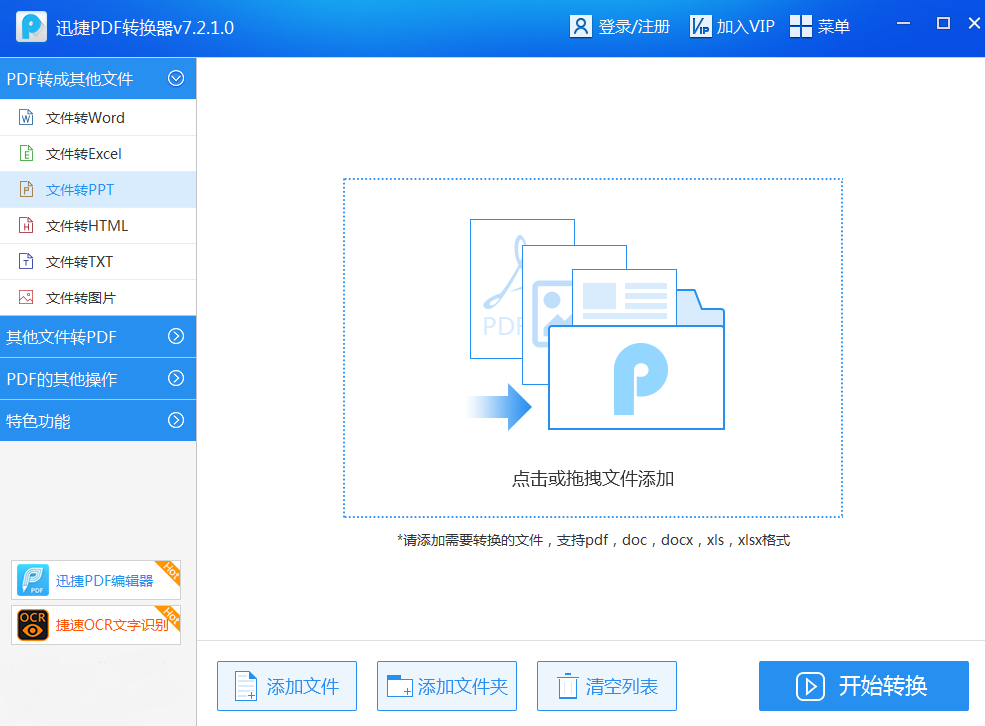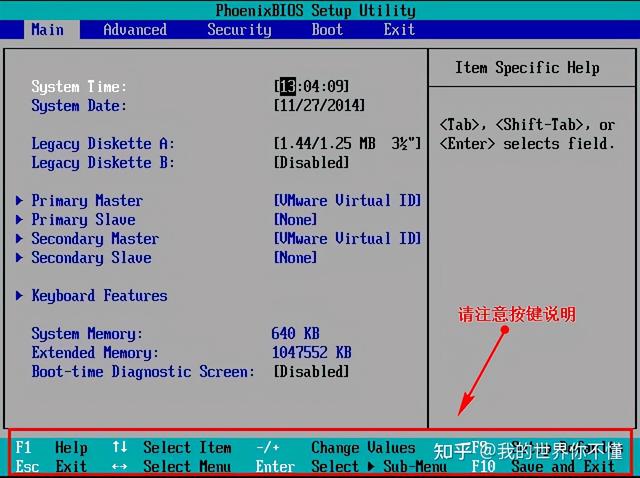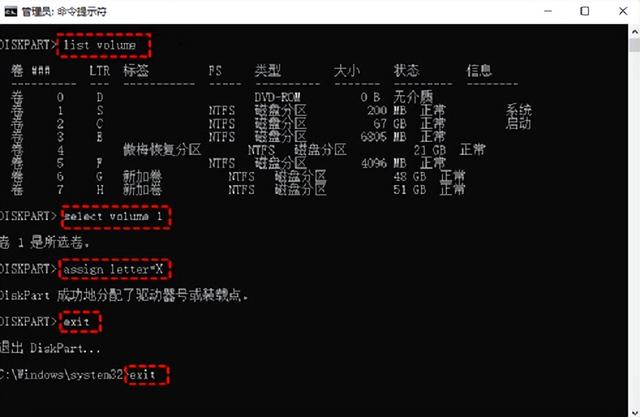下拉列表在Excel中的用途十分广泛。在Excel中制作下拉列表可以通过数据有效性(两种操作)、Alt+向下箭头来制作。
Excel单元格下拉列表,三种制作方法,详细步骤操作如下:
一、使用数据验证
(1)通过数据有效性可以在单元格中提供一个下拉箭头,单击下拉箭头会弹出下拉列表。
单击菜单栏【数据】选项 , 点击【数据验证】, 从弹出窗口设置验证条件【序列】, 【来源】鼠标选中所需内容,点击确认即可。(小编用的是2016版本的,其他版本的Excel是选择【数据】【数据有效性】。)
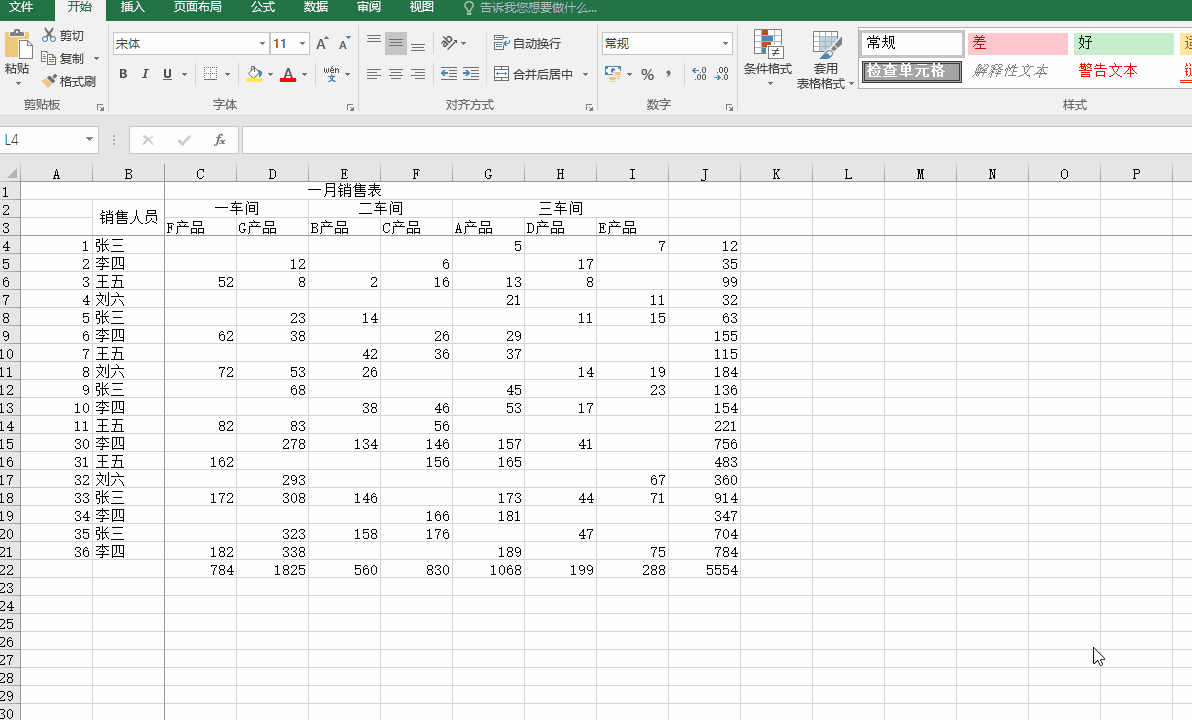
(2)针对较少内容的下拉列表,例如:性别,选定目标单元格,【数据】-【数据验证】,选择【允许】中的【序列】,在【来源】中输入:男,女。随后点击确认即可。
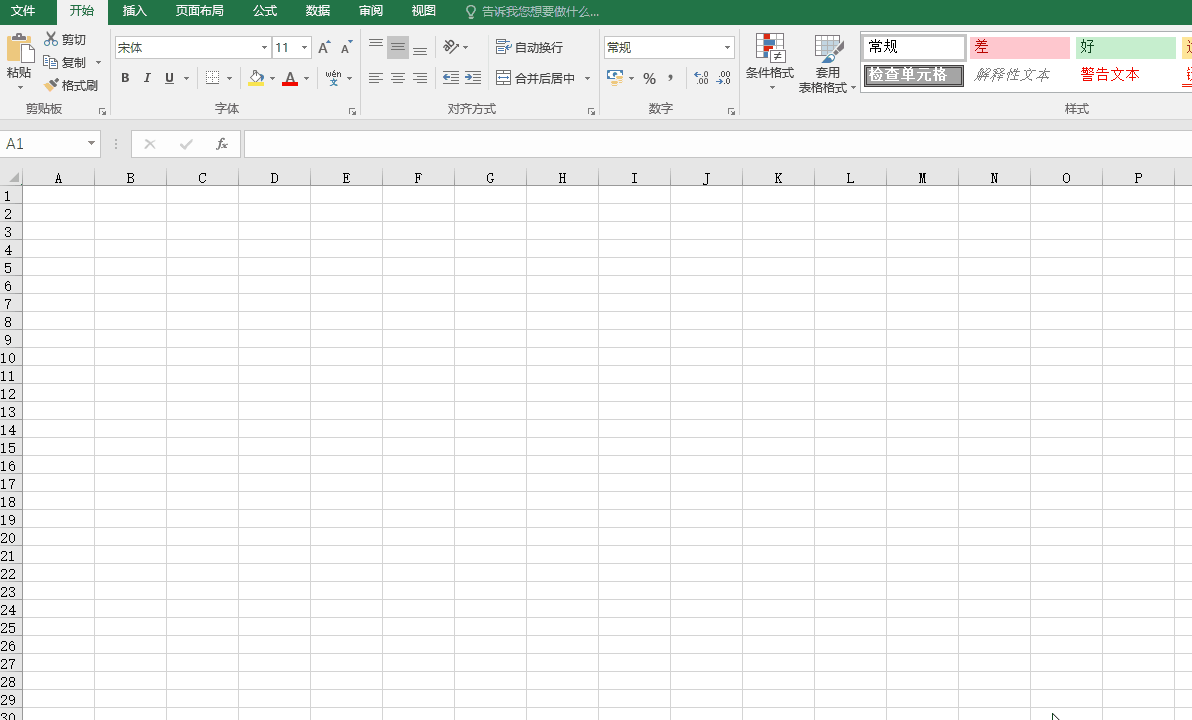
二、创建列表(Alt+向下箭头)
在一列单元格中按Alt+向下箭头,即可快速生成一个下拉菜单。
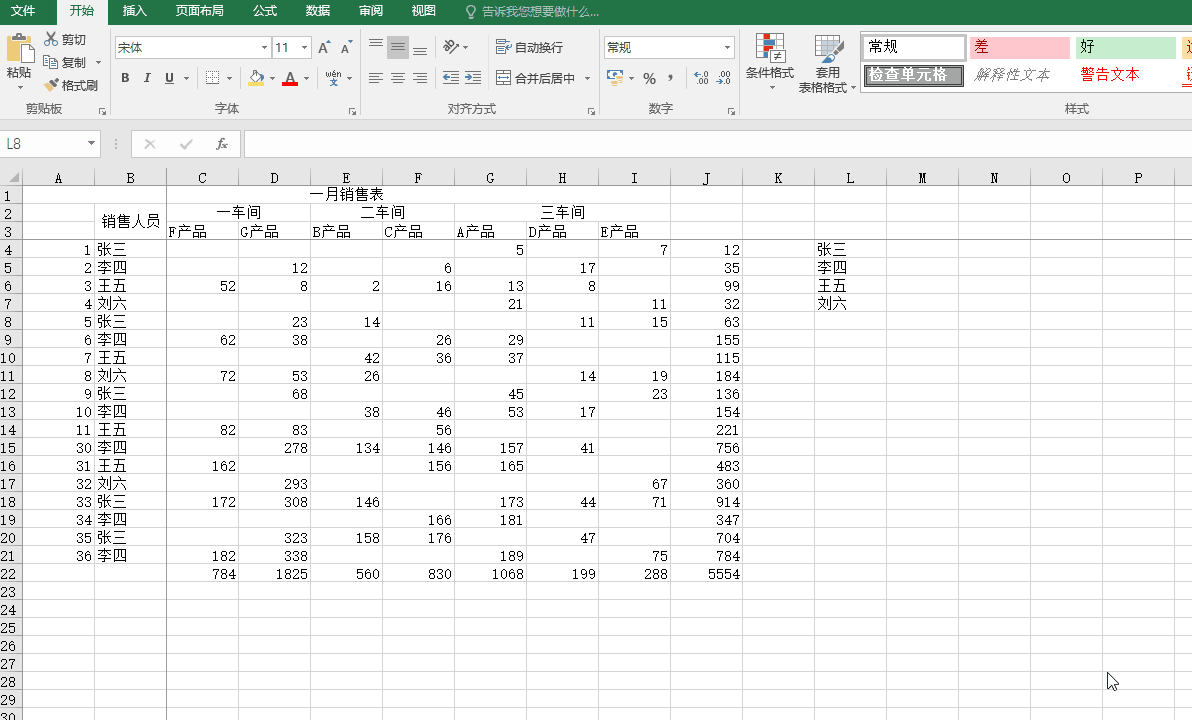
你学会了吗?
Excel文件有时可能需要转换成Word或PPT格式文件,但直接另存为可能会出现文件乱码的情况,这种时候可以试试以下工具。